 Tutorial sistem
Tutorial sistem
 Siri Windows
Siri Windows
 jubin skrin start win8 tidak mengemas kini_win8 masalah jubin skrin permulaan
jubin skrin start win8 tidak mengemas kini_win8 masalah jubin skrin permulaan
jubin skrin start win8 tidak mengemas kini_win8 masalah jubin skrin permulaan
Oct 14, 2025 am 10:51 AMSemak pertama dan aktifkan fungsi "Benarkan untuk berjalan di latar belakang", kemudian pasangkan kemas kini dinamik melalui tetapan, tetapkan semula jubin masalah, konfigurasikan keizinan aplikasi skrin kunci, mulakan semula Windows Explorer, dan gunakan dasar kumpulan untuk menyesuaikan tingkah laku skrin mula jika perlu untuk memastikan jubin disegarkan secara normal.

Jika anda mendapati bahawa kandungan jubin pada skrin Windows 8 Start tidak berubah untuk masa yang lama, seperti cuaca, mel, atau maklumat berita, mungkin disebabkan oleh tetapan sistem yang tidak normal atau perkhidmatan latar belakang yang menghalang jubin daripada mendapatkan data terkini dengan betul. Berikut adalah langkah untuk menyelesaikan masalah ini:
Persekitaran berjalan artikel ini: Dell XPS 13, Windows 8.1
1. Semak dan aktifkan fungsi kemas kini dinamik
Jubin hidup bergantung pada keupayaan untuk menjalankan aplikasi di latar belakang untuk mendapatkan maklumat masa nyata. Jika ciri ini dilumpuhkan, semua jubin akan berhenti menyegarkan.
1. Tekan gabungan kunci WIN I untuk membuka pesona "Tetapan".
2. Klik "Tukar Tetapan Komputer" dan masukkan pilihan "Umum" atau "Privasi".
3. Cari tetapan "Benarkan aplikasi untuk berjalan di latar belakang" dan beralih ke ON .
4. Kembali ke skrin Mula dan perhatikan sama ada jubin meneruskan pengemaskinian biasa.

2. Tetapkan semula data jubin aplikasi tertentu
Sesetengah aplikasi boleh membekukan jubin kerana kesilapan cache. Dengan unpinning dan meninjau semula jubin, anda boleh memaksa sambungan datanya untuk ditubuhkan semula.
1. Cari jubin yang tidak mengemas kini pada skrin mula dan klik kanan (atau tekan lama pada peranti sentuh).
2. Pilih "Unpin dari Skrin 'Mula'".
3. Pergi ke senarai "Semua Apl" dan cari aplikasi yang sepadan.
4. Klik kanan aplikasi dan pilih "PIN untuk memulakan skrin".
5. Periksa sama ada jubin yang baru dijana dapat meneruskan kemas kini dinamik.

3. Laraskan kebenaran aplikasi skrin kunci
Kemas kini kandungan beberapa jubin hidup dikaitkan dengan aplikasi yang membolehkan paparan status pada antara muka skrin kunci. Pastikan aplikasi yang diperlukan diberi kuasa untuk muncul di skrin kunci.
1. Tekan Win I untuk membuka "Tetapan" dan pilih "Lebih Banyak Tetapan Komputer".
2. Pergi ke "Peribadi"> "Skrin Kunci".
3. Klik "Pilih aplikasi untuk dipaparkan pada skrin kunci."
4. Tetapkan aplikasi jubin yang perlu dikemas kini, seperti mel, kalendar, cuaca, dan lain -lain, untuk memaparkan status terperinci .

4. Mulakan semula Windows Explorer
Explorer bertanggungjawab untuk memberikan skrin permulaan dan jubin. Proses yang tidak normal boleh menyebabkan antara muka membekukan. Mulakan semula boleh memulihkan fungsi normalnya.
1. Tekan CTRL Shift ESC untuk membuka Pengurus Tugas.
2. Cari "Windows Explorer" di bawah tab "Proses".
3. Klik kanan item dan pilih "Mulakan semula".
4. Tunggu skrin Mula untuk dimuat semula secara automatik dan periksa sama ada jubin mula menyegarkan.
5. Gunakan dasar kumpulan untuk menyesuaikan tingkah laku skrin mula
Dalam persekitaran pengguna atau kuasa pengguna, dasar kumpulan mungkin mengehadkan kekerapan kemas kini jubin atau aktiviti latar belakang.
1. Tekan Win R Untuk membuka tetingkap Run, masukkan gpEdit.msc dan tekan Enter.
2. Navigasi ke "Konfigurasi Pengguna"> "Templat Pentadbiran"> "Mula Menu dan Bar Taskbar".
3. Semak sama ada terdapat dasar seperti "Matikan memuat turun kemas kini secara automatik untuk aplikasi Windows Store" atau "Mencegah semua aplikasi dari berjalan di latar belakang" di sebelah kanan.
4. Klik dua kali item dasar yang berkaitan dan tetapkannya kepada "tidak dikonfigurasi" atau "dilumpuhkan".
Atas ialah kandungan terperinci jubin skrin start win8 tidak mengemas kini_win8 masalah jubin skrin permulaan. Untuk maklumat lanjut, sila ikut artikel berkaitan lain di laman web China PHP!

Alat AI Hot

Undress AI Tool
Gambar buka pakaian secara percuma

Undresser.AI Undress
Apl berkuasa AI untuk mencipta foto bogel yang realistik

AI Clothes Remover
Alat AI dalam talian untuk mengeluarkan pakaian daripada foto.

Stock Market GPT
Penyelidikan pelaburan dikuasakan AI untuk keputusan yang lebih bijak

Artikel Panas

Alat panas

Notepad++7.3.1
Editor kod yang mudah digunakan dan percuma

SublimeText3 versi Cina
Versi Cina, sangat mudah digunakan

Hantar Studio 13.0.1
Persekitaran pembangunan bersepadu PHP yang berkuasa

Dreamweaver CS6
Alat pembangunan web visual

SublimeText3 versi Mac
Perisian penyuntingan kod peringkat Tuhan (SublimeText3)
 Cara menetapkan jam bar tugas ke tempat kedua di Win11_How untuk menetapkan detik yang dipaparkan dalam jam bar tugas Win11
Oct 14, 2025 am 11:21 AM
Cara menetapkan jam bar tugas ke tempat kedua di Win11_How untuk menetapkan detik yang dipaparkan dalam jam bar tugas Win11
Oct 14, 2025 am 11:21 AM
Windows 11 boleh membolehkan jam bar tugas memaparkan detik melalui tetapan, pendaftaran, baris arahan, atau alat pihak ketiga. 1. Hidupkannya dalam Tetapan: Pergi ke Peribadi → Taskbar → Taskbar Behavior dan Hidupkan "Tunjukkan Seconds dalam Sistem Dulang Jam"; 2. Pengubahsuaian Pendaftaran: Buat nilai DWORD baru ShowsecondSinsystemClock di bawah HKEY_CURRENT_USER \ Software \ Microsoft \ Windows \ Currentversion \ Explorer \ Advanced dan tetapkannya kepada 1; 3. Pelaksanaan baris arahan: Jalankan PowerShell sebagai pentadbir dan masukkan regaddhkcu \ softw
 Cara Menyiapkan Skrin Mengoyak Ketika Bermain Permainan Di Win11_Win11 Permainan Skrin Toute Pembaikan dan Menetapkan Tutorial
Oct 14, 2025 am 11:18 AM
Cara Menyiapkan Skrin Mengoyak Ketika Bermain Permainan Di Win11_Win11 Permainan Skrin Toute Pembaikan dan Menetapkan Tutorial
Oct 14, 2025 am 11:18 AM
Skrin mengoyak disebabkan oleh kadar bingkai kad grafik yang tidak diselaraskan dengan kadar refresh monitor, yang boleh diselesaikan dengan membolehkan pengoptimuman berkapasiti, mematikan pengoptimuman skrin penuh, menetapkan penyegerakan menegak, menentukur kadar penyegaran, dan mematikan HDR automatik.
 Apa yang Perlu Dilakukan Jika Windows11 Tidak Dapat Memasang Rangka Kerja Bersih 3.5_How Untuk Memperbaiki Kegagalan Windows11 Untuk Memasang .NET 3.5
Oct 14, 2025 am 11:09 AM
Apa yang Perlu Dilakukan Jika Windows11 Tidak Dapat Memasang Rangka Kerja Bersih 3.5_How Untuk Memperbaiki Kegagalan Windows11 Untuk Memasang .NET 3.5
Oct 14, 2025 am 11:09 AM
Pertama, gunakan arahan DISM untuk memasang .NET Framework 3.5 dari sumber tempatan. Sekiranya gagal, aktifkan fungsi melalui panel kawalan, kemudian baiki fail sistem dan tetapkan semula perkhidmatan kemas kini, periksa tetapan dasar kumpulan, dan akhirnya gunakan alat pihak ketiga untuk membantu pembaikan.
 Cara memasukkan mod selamat di Windows 10_How untuk memasukkan mod selamat di Windows 10
Oct 17, 2025 am 11:06 AM
Cara memasukkan mod selamat di Windows 10_How untuk memasukkan mod selamat di Windows 10
Oct 17, 2025 am 11:06 AM
Memasuki mod selamat boleh menyelesaikan masalah perisian atau masalah pemacu Windows 10. Kaedah termasuk: Menggunakan tetapan sistem, shift kunci semula, alat MSConfig, gangguan permulaan terpaksa, arahan arahan untuk mengubah suai item permulaan, dan tekan F4 atau 4 untuk memasukkan mod selamat.
 Bagaimana untuk merakam skrin komputer saya?
Oct 15, 2025 am 04:05 AM
Bagaimana untuk merakam skrin komputer saya?
Oct 15, 2025 am 04:05 AM
Torecordyourscreen, trythesemethods: 1.Usewindows gtoopengamebarandrecordwithWindows alt r.2.optimizesettingsviaxboxgameBaringaming> captures.3.foradvancedFeatures, useobsstudio.4.Forquickoolscordings, UseonLoureLoolscording,
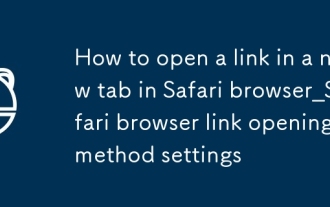 Cara Membuka Pautan Dalam Tab Baru di Safari Browser_Safari Penetapan Kaedah Pembukaan Pautan
Oct 15, 2025 am 11:00 AM
Cara Membuka Pautan Dalam Tab Baru di Safari Browser_Safari Penetapan Kaedah Pembukaan Pautan
Oct 15, 2025 am 11:00 AM
Tekan dan tahan pautan untuk memilih "Buka dalam Tab Baru" untuk mengelakkan menimpa halaman semasa. Pada Mac, anda boleh menekan kekunci arahan untuk mengklik pada pautan, atau pilih tab baru untuk membukanya melalui menu klik kanan. Anda juga boleh mengubah suai keutamaan Safari, membolehkan "pautan terbuka dalam tab baru" dan menetapkannya untuk membuka latar belakang untuk meningkatkan kecekapan penyemakan imbas.
 Cara Memperbaiki Kesalahan 'Ctfmon.exe' dalam langkah Win10_detailed untuk menyelesaikan ralat ctfmon.exe
Oct 17, 2025 am 10:48 AM
Cara Memperbaiki Kesalahan 'Ctfmon.exe' dalam langkah Win10_detailed untuk menyelesaikan ralat ctfmon.exe
Oct 17, 2025 am 10:48 AM
Pertama menjalankan alat SFC dan DISM untuk membaiki fail sistem, kemudian pulihkan item permulaan CTFMON.EXE melalui editor pendaftaran atau baris arahan, dan akhirnya mendaftar semula MSCTF.DLL dan CTFMON.EXE untuk membaiki fungsi kaedah input.
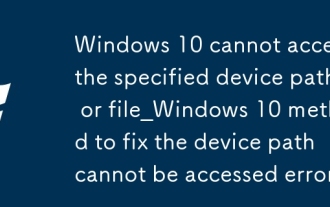 Windows 10 tidak dapat mengakses jalur peranti yang ditentukan atau file_windows 10 kaedah untuk memperbaiki laluan peranti tidak dapat diakses ralat
Oct 14, 2025 am 11:12 AM
Windows 10 tidak dapat mengakses jalur peranti yang ditentukan atau file_windows 10 kaedah untuk memperbaiki laluan peranti tidak dapat diakses ralat
Oct 14, 2025 am 11:12 AM
Mula -mula semak keizinan akaun pengguna untuk memastikan kawalan penuh; kemudian mulakan semula perkhidmatan Windows Installer; Jalankan imbasan SFC untuk membaiki fail sistem; Gunakan alat semak cakera untuk membaiki ralat penyimpanan; Akhirnya membenarkan akses I/O cakera melalui dasar kumpulan, yang boleh digunakan untuk versi profesional.




